Betrifft: ab orgAnice Pi, ab MS Word 2000
Problem:
Eine der folgenden Meldungen erscheint beim Öffnen von Word-Dokumenten:
Fehler in CDatabaseEvents.CompleteDocument
„Datei konnte nicht gefunden werden“
„Diese Datei wurde nicht gefunden“
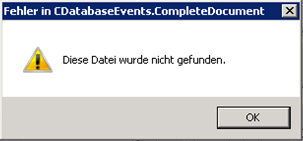
Fehler in CDatabaseEvents.CompleteDocument
„Wir konnten Ihre Datei nicht finden. Wurde sie möglicherweise verschoben, umbenannt oder gelöscht?“
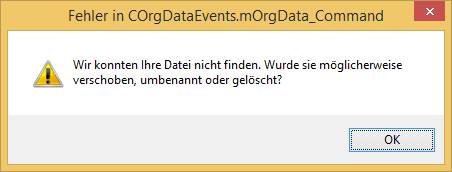
MS Word wird dann wieder geschlossen.
Ursache:
Die Dokumentvorlagen „orgOffice.dot“ und / oder „custom.dot“ wurden von Word deaktiviert. Dies passiert immer, wenn Word nicht ordnungsgemäß beendet worden ist. Ursache dafür können sein:
• eine allgemeine Schutzverletzung / Absturz von Word
• ein „gewaltsames“ Beenden von Word mit dem TaskManager
• Absturz von Windows
Lösung:
Word 2000/XP/2003:
1. Wählen Sie den Menüpunkt „? – Info“
2. Betätigen die Schaltfläche „Deaktivierte Elemente“
3. Aktivieren Sie die dort aufgeführten Vorlagen „orgOffice.dot“ und „custom.dot“ (falls vorhanden).
Word 2007:
1. Office-Schaltfläche (die runde Schaltfläche links oben im Word-Fenster) betätigen
2. „Word-Optionen“ wählen
3. „Add-Ins“ wählen
4. In der Liste auf der rechten Seite finden Sie die deaktivierten Elemente („Deaktivierte Anwendungs-AddIns“). Aktivieren Sie die Einträge „orgOffice.dot“ und „custom.dot“ (falls vorhanden) über die entsprechende Schaltfläche.
Word 2010/2013:
1. Menüpunkt „Datei“ im Menüband betätigen.
2. „Optionen“ wählen
3. „Add-Ins“ wählen
4. In der Liste „Verwalten“ auf der rechten Seite finden Sie die deaktivierten Elemente („Deaktivierte Anwendungs-AddIns“). Betätigen Sie die Schaltfläche „Gehe zu…“

5. Aktivieren Sie die Einträge „orgOffice.dot“ und „custom.dot“ (falls vorhanden) über die entsprechende Schaltfläche.
Was this helpful?
1 / 1
